De CLR20R3 felet visas när ett program startas på Windows. Det orsakas vanligtvis på grund av programfilskorruption eller saknade komponenter. Det hindrar dig från att öppna programmet som är installerat på datorn.

CLR20R3-fel på Windows 11
Följ lösningarna nedan för att fixa CLR20R3-felet.
1. Ladda ner programmet från den officiella webbplatsen
Följande fel uppstår ofta när du laddar ner en app från en inofficiell webbplats eller någon tredjepartskälla. Om så är fallet rekommenderas det att ladda ner programmet från den officiella webbplatsen och sedan installera det på ditt Windows-system.
Dessutom kan du också avinstallera det specifika problemet som orsakar felet och sedan installera om det helt från den officiella webbplatsen.
2. Kör programmet i kompatibilitetsläge
I Windows tillåter kompatibilitetsläget gamla eller inkompatibla program att köras på det senaste Windows-systemet utan problem. Om du gör detta kommer äldre program att köras på ett nyare operativsystem med ett kompatibilitetsläge. Därför rekommenderas det att köra programmet i kompatibilitetsläge och få det att fungera bra utan att visa några fel. Följ dessa steg för att tillhandahålla programkompatibilitetsrättigheter:
- Högerklicka på programmet, välj Egenskaper från menyn, välj fliken Kompatibilitet, välj Kör det här programmet i kompatibilitetsläge och välj Windows-versionen.
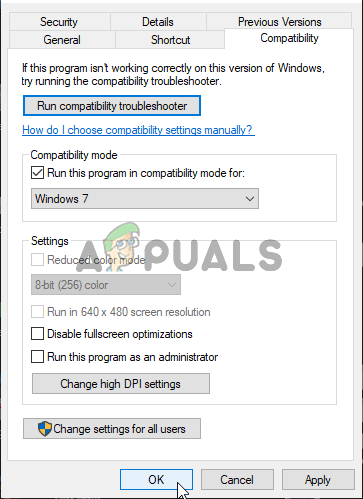
Välj Kör det här programmet som administratör.
- Högerklicka på programmet och välj alternativet Öppna filplats.
- Spara dina ändringar, starta programmet som orsakade felet och kontrollera om felet är åtgärdat.
3. Installera .NET Framework-versionen.
Vissa program kanske inte fungerar korrekt på din dator om en äldre version av .NET Framework på grund av inkompatibilitetsproblem. I den här situationen måste du ladda ner och installera din dators senaste version av .Net Framework.
- Besök Microsofts tjänsteman sida på webbläsaren och ladda ner det senaste .Net-ramverket.
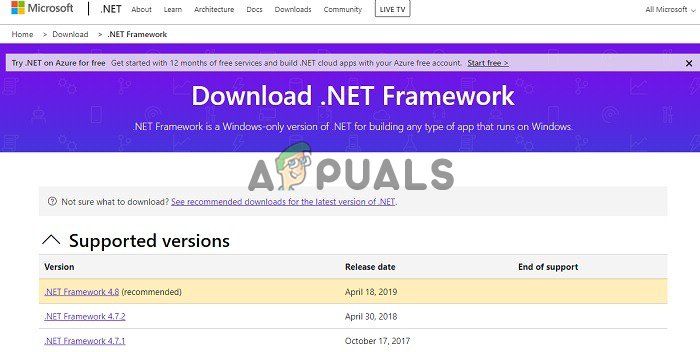
Ladda ner Microsoft .net framework
- Kör installationsinställningarna för att installera ramverket.
- Efter att ramverket har uppdaterats startar du om din dator. Kontrollera om programmet öppnas.
4. Uppdatera Windows
Om du använder en tidig version eller betaversion av operativsystemet Windows 11 kan problem som dessa ofta uppstå eftersom tidiga versioner och betaversioner har många fel och brister. Därför rekommenderas att uppdatera den senaste Windows OS-versionen. Följ instruktionerna nedan för att uppdatera Windows till den senaste versionen:
- tryck på Vinna + jag tangenterna tillsammans för att öppna inställningsappen.
- Välj nu alternativet Windows Update från listan till vänster.
- Välj Sök efter uppdatering alternativet, och Windows kommer att leta efter och ladda ner alla tillgängliga uppdateringar.
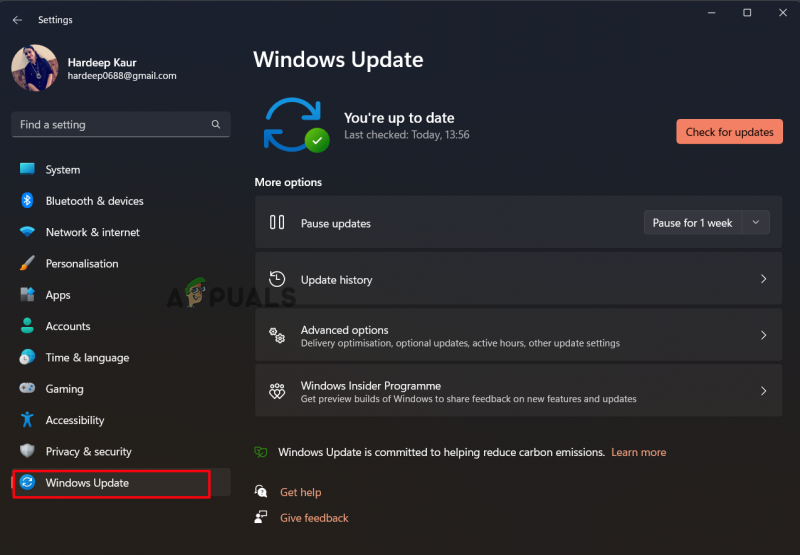
Klicka på Sök efter uppdateringar
- Vänta tills proceduren är klar och starta om datorn.
Så dessa lösningar fungerar för dig att fixa clr20r3-felet i Windows 10/11.






















![[FIX] Microsoft Teams fortsätter att starta om](https://jf-balio.pt/img/how-tos/81/microsoft-teams-keeps-restarting.png)